Wiosenne porządki na dysku
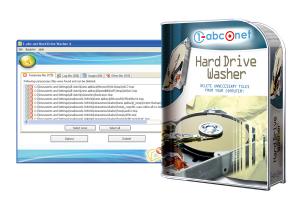 Porządkowanie nie należy do naszych ulubionych czynności, jest czasochłonne i męczące. Co innego ze sprzątaniem dysku komputera. Dzięki pełnej wersji narzędzia z naszej płyty szybko usuniesz zalegające tam śmieci. Do formatów rozpoznawanych przez program możesz dodać własne oraz wykluczyć te typy plików lub zawartość katalogów, której na pewno nie chcesz się pozbyć. Możesz też zaprogramować aplikację tak, aby raz na kilka dni sama przeprowadzała czyszczenie twardego dysku.
Porządkowanie nie należy do naszych ulubionych czynności, jest czasochłonne i męczące. Co innego ze sprzątaniem dysku komputera. Dzięki pełnej wersji narzędzia z naszej płyty szybko usuniesz zalegające tam śmieci. Do formatów rozpoznawanych przez program możesz dodać własne oraz wykluczyć te typy plików lub zawartość katalogów, której na pewno nie chcesz się pozbyć. Możesz też zaprogramować aplikację tak, aby raz na kilka dni sama przeprowadzała czyszczenie twardego dysku.

Przed rozpoczęciem porządkowania szybka konfiguracja – kliknij przycisk Options.
W otwartym oknie konfiguracyjnym w sekcji File Extensions znajdziesz listę typów plików, które są przez program rozpoznawane jako śmieci. Możesz do tej listy dodać własne typy plików – wpisz rozszerzenie w pole pod listą, np. *.seb, i kliknij Add. Nie zapomnij dodać przed rozszerzaniem znaków gwiazdka i kropka.
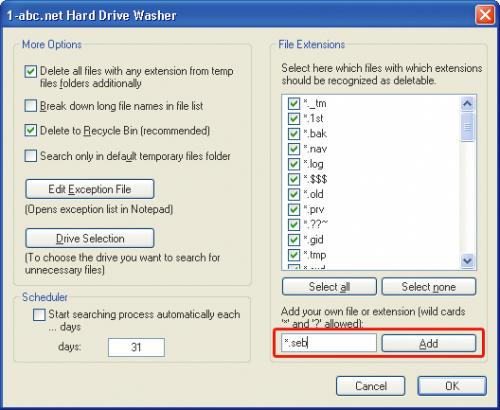

Klikając przycisk Edit Exception File w sekcji More Options, otwierasz okno notatnika, w którym możesz dopisać do listy wykluczeń wybraną nazwę katalogu lub pliku – te elementy będą pominięte w trakcie poszukiwania śmieci.
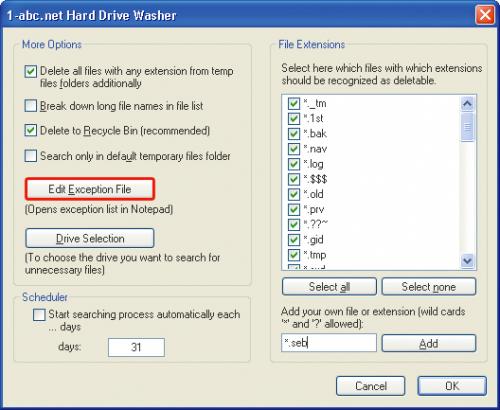

Klikając przycisk Drive Selection, możesz wybrać dysk, który będzie skanowany (domyślnie wybrany jest dysk C:\).
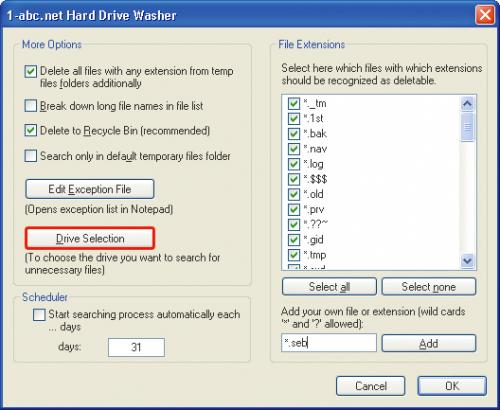

W sekcji Scheduler możesz zaznaczyć opcję Start searching process automatically each ... days i wpisać w pole poniżej odstęp czasowy (w dniach). Tak skonfigurowany program będzie automatycznie wykonywał swoją pracę w określonych odstępach czasowych, np. co tydzień. Aby wyjść z okna konfiguracyjnego, kliknij OK.
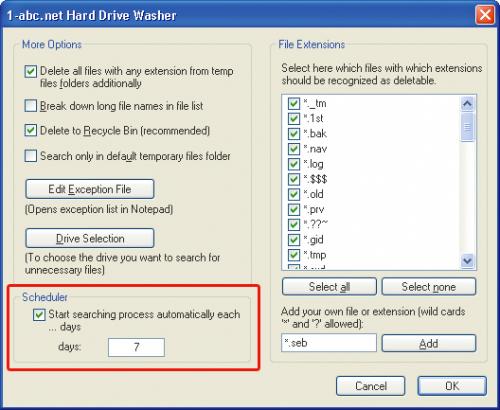

Po powrocie do okna głównego kliknij przycisk Start. Program rozpoczyna analizowanie zawartości wybranego dysku. Odnalezione pliki śmieci wyświetlają się na bieżąco w postaci listy w głównej części okna.

Po zakończeniu wyniki skanowania są podzielone zakładkami na cztery grupy. Temporary Files (pliki tymczasowe), Log files – pliki dzienników, Images – pliki pomocnicze programów graficznych (np. do katalogowania zdjęć) i Other files – inne pliki śmieci.
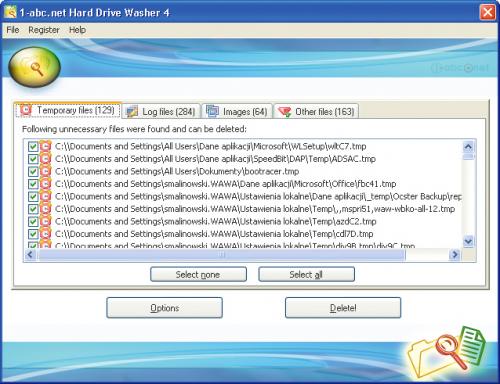

Sprawdź wpisy na listach plików śmieci – czy nie znajdują się tam odnośniki do plików, których nie chcesz usunąć. Jeśli znajdziesz taki odnośnik, odznacz go. Następnie kliknij przycisk Delete i w kolejnym oknie potwierdź, klikając Tak.

Zaznaczone pliki zostaną przeniesione do kosza, skąd w razie potrzeby będziesz mógł je odzyskać. Okienko, które się wyświetli po zakończeniu operacji, zamknij przyciskiem OK.







